مەزمۇن جەدۋىلى
ئوبيېكتنى قەيەرگە مەركەزلەشتۈرمەكچى؟ سەنئەت تاختىسىغا ياكى باشقا شەكىل بىلەن توغرىلاش مەركىزىگە؟ مەن سورايمەن ، چۈنكى مەركىزى ئوبيېكتلارنىڭ ئوخشىمىغان تاللاشلىرى بار.
مېنىڭچە قوراللارنى توغرىلاش تېخى تاپالمىدىڭىزمۇ؟ ئوبيېكتنى مەركەز قىلىش جىسىملارنى توغرىلاشنىڭ بىر قىسمى ، شۇڭا توغرىلاش قوراللىرىنى ئىشلىتىسىز.
ئوبيېكتنى تاللىغاندا ، خاسلىق ئاستىدىكى توغرىلاش تاختىسىنى كۆرۈڭ. بۇ يەردە ئىككى مەركەزنى توغرىلاش ئۇسۇلى بار: توغرىسىغا توغرىلاش مەركىزى ۋە تىك توغرىلاش مەركىزى .

بۇ دەرسلىكتە ، Adobe Illustrator دىكى جىسىمنى توغرىلاش ئۈچۈن توغرىلاش قوراللىرىنى ئىشلىتىشنى ئۆگىنىسىز. سىز بىر ئوبيېكتنى رەسىم تاختىسىغا مەركەزلەشتۈرەلەيسىز ، ئۇنى باشقا ئوبيېكت ياكى جىسىملار بىلەن توغرىلىيالايسىز.
ئەسكەرتىش: بۇ دەرسلىكتىكى ئېكران كۆرۈنۈشلىرى Adobe Illustrator CC 2022 Mac نەشرىدىن ئېلىنغان. Windows ياكى باشقا نەشرى ئوخشىماسلىقى مۇمكىن. مەسىلەن ، مەن بۇ مەيداننى سەنئەت تاختىسىنىڭ مەركىزىگە قانداق قويۇشنى كۆرسىتىپ بېرەي.

1-قەدەم: ئوبيېكتنى تاللاڭ.
2-قەدەم: توغرىلاش تاختىسىدىكى توغرىسىغا توغرىلاش مەركىزى ۋە تىك توغرىلاش مەركىزى نى چېكىڭ.

3-قەدەم: توغرىلاش تاللانمىسىنى سەنئەت تاختىسىغا توغرىلاش غا ئۆزگەرتىڭ.

ھازىر ئوبيېكت سەنئەت تاختىسىنى مەركەز قىلىشى كېرەك.
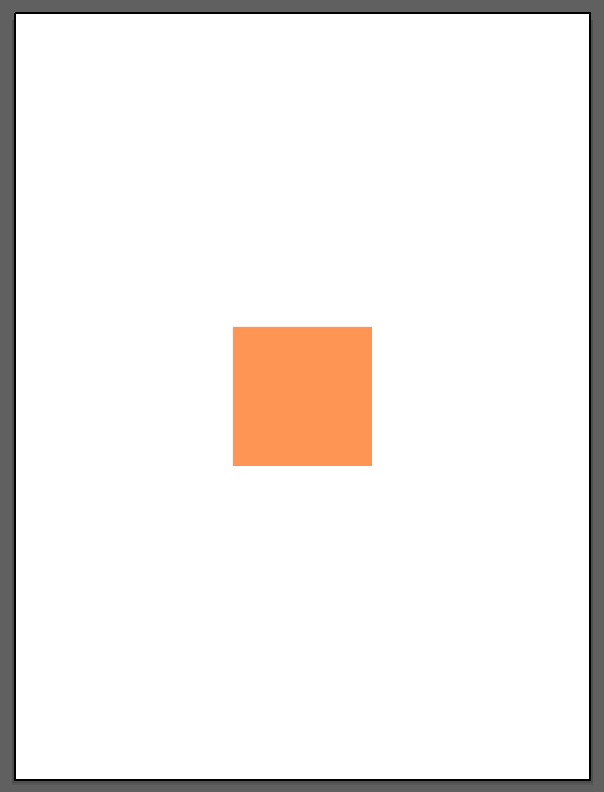
مەركىزى كۆپ جىسىملار
سىزمۇ توغرىلاپ قويسىڭىز بولىدۇكۆپ جىسىم. ئەمەلىيەتتە ، ئۇ تېكىست ۋە رەسىمنى مەركەز قىلماقچى بولغاندا ئورۇنلاشتۇرۇش لايىھىسىدە كۆپ ئىشلىتىلىدۇ ، بۇنداق بولغاندا بەت تېخىمۇ تەشكىللىك كۆرۈنىدۇ.
ھېچ بولمىغاندا ھەمىشە ئىككى قېتىم تەكشۈرۈپ ، رەسىمىمنىڭ بار-يوقلۇقىغا كاپالەتلىك قىلىمەن & amp; تېكىست ماسلاشتۇرۇلغان. ئۇ سىزنىڭ كەسپىيلىكىڭىزنى ھەقىقىي كۆرسىتىپ بېرەلەيدۇ.
سىز مۇنداق بىر نەرسىگە ئېھتىياجلىق بولىسىز:

بۇنىڭغا ئوخشاش نەرسىنىڭ ئورنىغا:

ئىككى ياكى ئۇنىڭدىن ئارتۇق جىسىم بولغاندا ھەمدە مەركەز قىلماقچى بولسىڭىز ئۇلار ، سىزنىڭ قىلىدىغىنىڭىز ئوبيېكتلارنى تاللاش ۋە مەركىزى توغرىلاش تاللانمىلىرىنى چېكىش. مەسىلەن ، شەكىللەرنى توغرىلاشنى ئويلىسىڭىز ، شەكىللەرنى تاللاڭ ۋە تىك توغرىلاش مەركىزى نى چېكىڭ.

بۇ يەردە سىز يەنە بىر مۇھىم ئوبيېكتنى تاللىيالايسىز ، ئاچقۇچلۇق ئوبيېكت نىشان ئوبيېكتى بولۇپ ، قالغان جىسىملار ماسلىشىدۇ.
مەسىلەن ، سىز ئوبيېكتنى توغرىلىغاندىن كېيىن چەمبەر ئورنىنىڭ ئورنى بولۇشىنى ئۈمىد قىلسىڭىز ، «توغرىلاش» نى چېكىڭ ، ئاچقۇچلۇق ئوبيېكتقا توغرىلاش ، نى تاللاڭ ۋە چەمبىرەكنى چېكىڭ.

چەمبىرەكنىڭ يورۇتۇلغانلىقىنى كۆرگىنىڭىزدەك ، بۇ ئاچقۇچلۇق لەڭگەر.

ئەگەر تېكىست بىلەن شەكىلنى توغرىلىماقچى بولسىڭىز ، شەكىل ۋە ماس تېكىستنى تاللاڭ ۋە توغرىسىغا توغرىلاش مەركىزى نى چېكىڭ.

توغرىلاش تاللانمىسى ئاپتوماتىك ھالدا تاللاشقا ماسلىشىش غا ئۆزگىرىدۇ.

بۇ
بەك ئاسان! مەركەزنى توغرىلاش تاللانمىلىرى دەل مۇشۇ يەردە. پەقەت بىرلا ئوبيېكتىڭىز بولۇپ ، ئۇنى مەركىزىڭىزگە قويماقچى بولسىڭىزartboard ، Artboard غا ماسلاشتۇرۇڭ.
ئۇلارنى مەركەز قىلماقچى بولغان جىسىملار كۆپ بولغاندا ، ئۇلارنى تاللاڭ ۋە توغرىسىغا توغرىلاش مەركىزى ياكى تىك توغرىلاش مەركىزىنى چېكىڭ.

